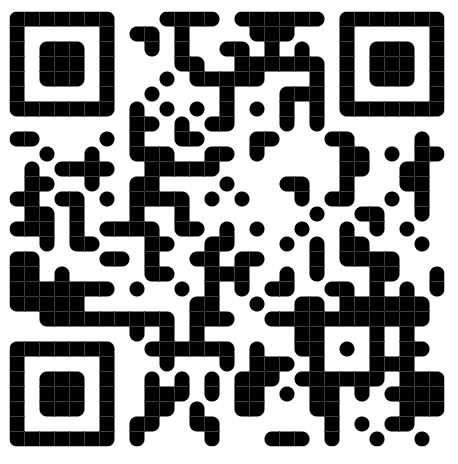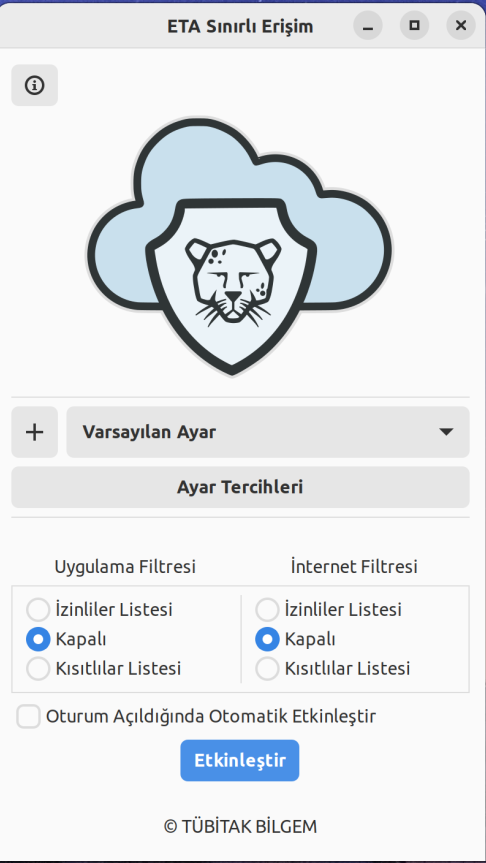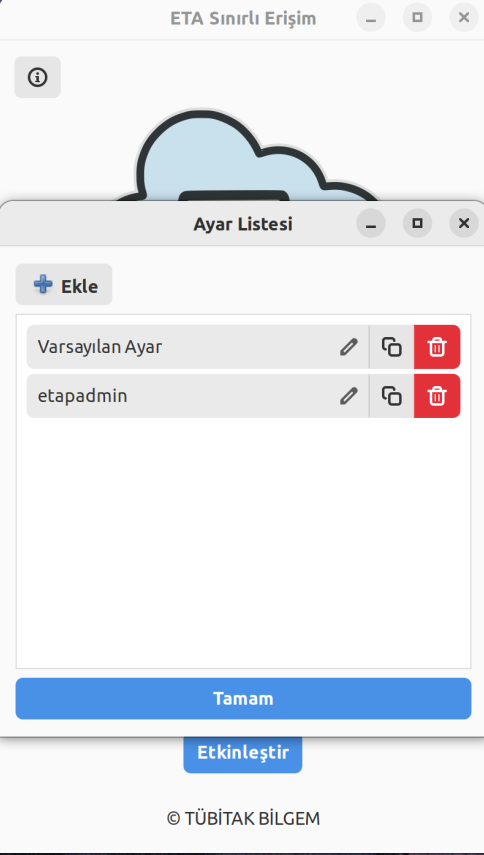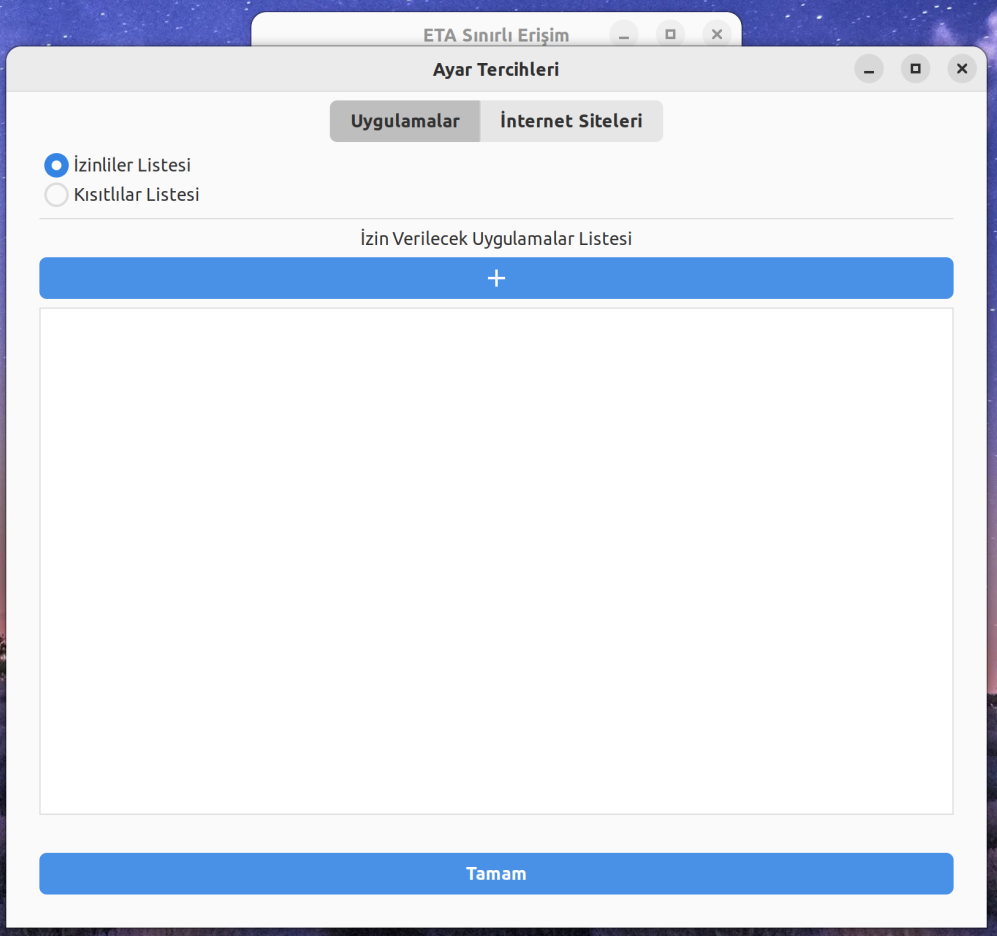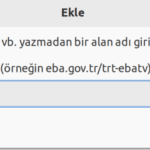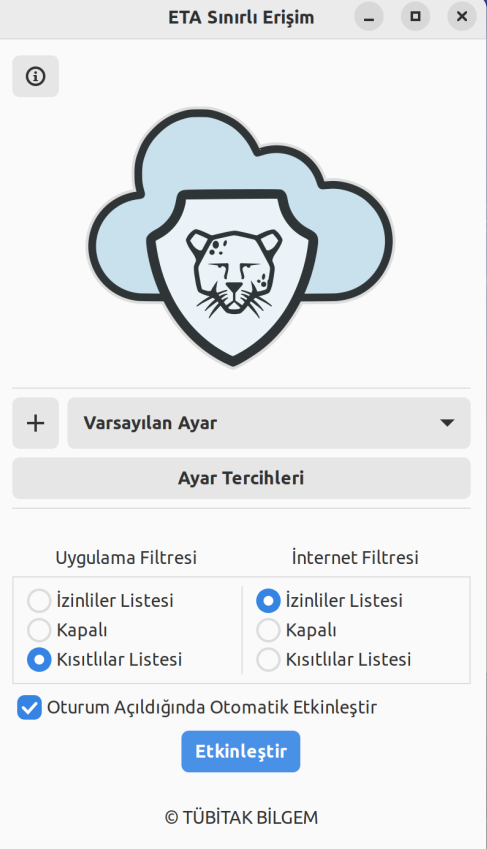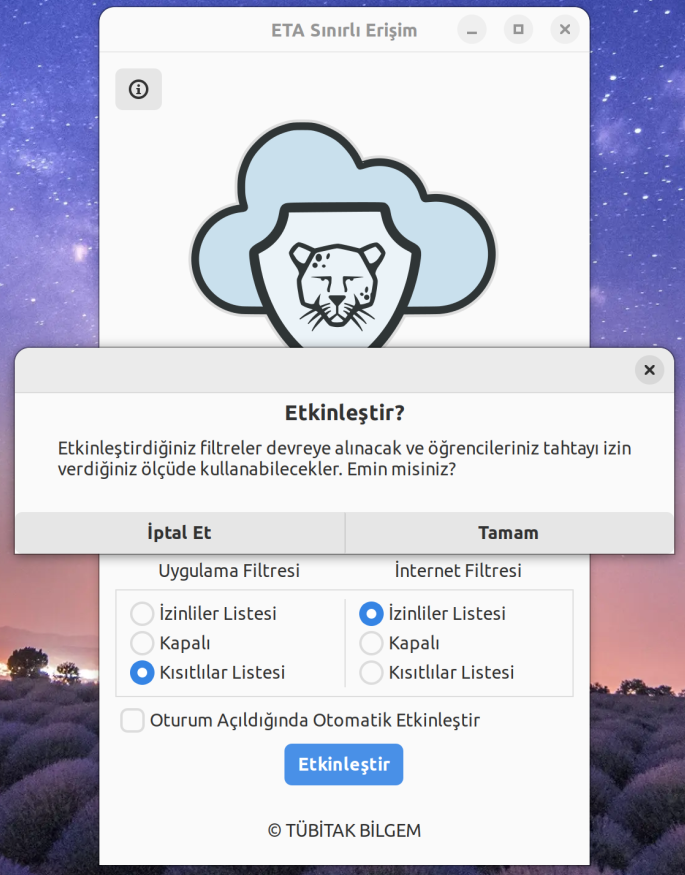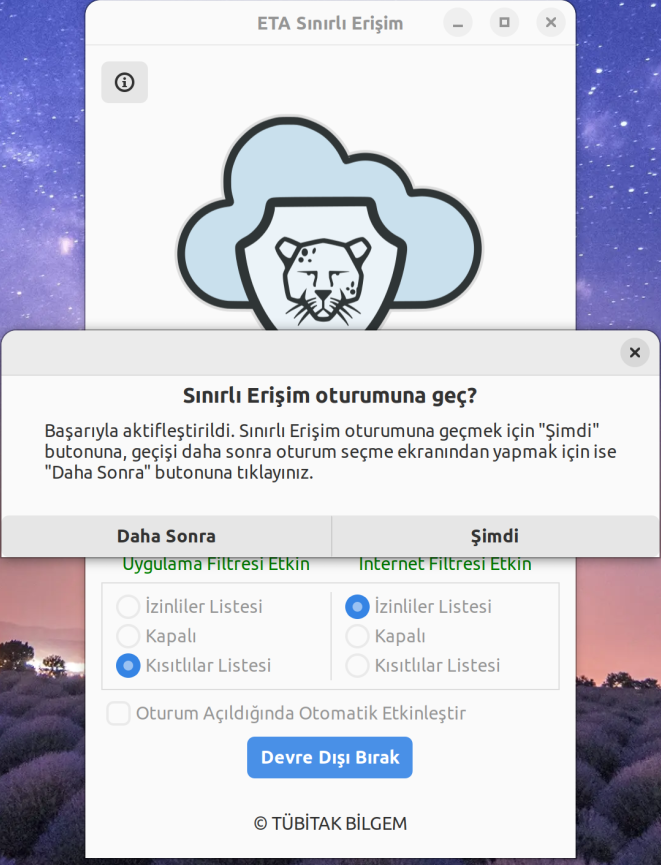ETAP’TA Sınırlı Erişim Modu Nasıl Kullanılır?
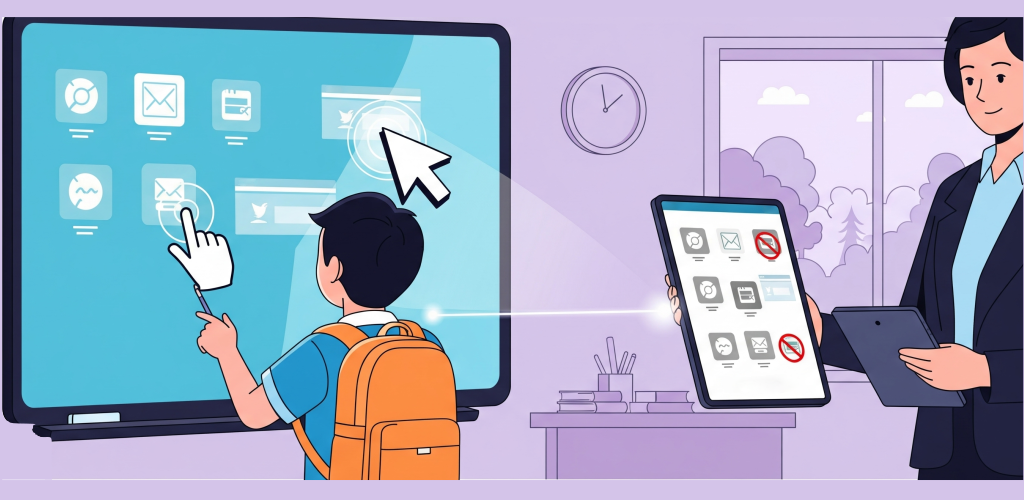
- ETAP 23’te Üç Parmakla Pencereleri Döşeyin
- ETAP’TA USB ile Güvenli ve Hızlı Oturum Açma
- ETAP’TA Karekod ile Hızlı Oturum Açma
- ETAP’TA Sınırlı Erişim Modu Nasıl Kullanılır?
- Pardus ETAP’ta ETA Kayıt: Merkezi Yönetim Entegrasyonu
Bu yazımızda sizlere, Pardus ETAP üzerinde, etkileşimli tahtalarda öğrenci kullanımını yönetmek için tasarlanmış ETA Sınırlı Erişim uygulamasını tanıtacağız. Bu uygulama, teneffüslerde veya belirli ders içi etkinliklerde tahta kullanımını kontrol altına almanızı sağlıyor.
ETA Sınırlı Erişim uygulaması, öğrencilerinizin tahtayı sizin belirlediğiniz sınırlar dahilinde kullanmasını sağlıyor. Bu uygulama ile belirli uygulamalara ve internet sayfalarına erişim izni verebilir ya da bunları kısıtlayabilirsiniz.
ETA Sınırlı Erişim uygulamasının masaüstünde bir simgesi bulunuyor; doğrudan bu simge ile başlatabiliriz. İstersek, uygulama menüsünden de erişim sağlayabiliriz.
Uygulamanın ana penceresinde, ayarların listelendiği bir açılır liste görüyoruz. Buradaki “Varsayılan Ayar”, sizin için önceden oluşturduğumuz hazır ve içi boş bir profil. Oluşturduğunuz diğer özel ayarlar da bu listede yer alacak. Buradaki “+” simgesine dokunduğumuzda, mevcut ayarların detaylı bir listesi karşımıza çıkacak. Mevcut ayarların ismini düzenleyebilir, kopyasını oluşturabilir veya tamamen silebilirsiniz. Diğer ayarlardan da kopyalar oluşturarak ihtiyaçlarınıza göre düzenleme yapabilirsiniz.
Ana ekrana döndüğümüzde, seçili profil ayarlarını belirlemek için “Ayar Tercihleri” butonuna basıyoruz. Burada karşımıza iki sekme çıkacak: “Uygulamalar” ve “İnternet Siteleri”.
Uygulamalar sekmesinde, izin verilen veya kısıtlanan uygulamaları listeleyeceğiz. Bu listelerden daha sonra izinliler veya kısıtlılar listesini aktif hale getirebiliriz. Örneğin, uygulamalardan sadece Belge Görüntüleyici uygulamasına izin verelim. Bir de örnek olarak kısıtlılar listesi oluşturalım; burada da hesap makinesini kısıtlayalım.
Şimdi de İnternet Siteleri sekmesine geçelim. İzinliler listesine EBA’yı ekleyelim. Ardından kısıtlılar listesine giderek örneğin youtube.com’a kısıt getirelim ve Tamam’a basalım.
Profilimizi aktif hale getirmeden önce, aktif olmasını istediğimiz listeleri seçiyoruz. Örnek olarak uygulama filtresindeki kısıtlılar listesini, internet filtresindeki izinliler listesini seçiyoruz. Bu senaryoda, sınırlı erişim oturumuna geçtiğimizde öğrenciler hesap makinesine erişemeyecek ve yalnızca eba.gov.tr adresine erişebilecekler.
“Oturum Açıldığında Otomatik Etkinleştir” seçeneğini işaretlerseniz, belirlediğiniz profil her oturum açtığınızda otomatik olarak aktif hale gelir. Bu seçeneği işaretlemezseniz, oturumu kapatıp yeniden açtığınızda, daha önce aktif olan bir profil varsa o profil aktif kalmaya devam eder.
Sonraki adımda “Etkinleştir” butonuna basıyoruz. Onay sorusuna “Tamam” yanıtını veriyoruz. Sınırlı erişim oturumuna hemen geçmek için “Şimdi” butonuna basabiliriz.
ETA Sınırlı Erişim uygulaması ile tahta kullanımını eğitsel ihtiyaçlarınıza göre özelleştirebilir, öğrencilerinizin güvenli ve kontrollü bir dijital ortamda etkileşim kurmasını sağlayabilirsiniz. Pardus ETAP, eğitim-öğretim süreçlerinizde tam kontrol ve verimlilik sunuyor.
Aşağıdaki linkten ya da karekoddan tüm bu süreçlerle ilgili hazırladığımız “Nasıl Yapılır?” videosunu izleyebilirsiniz: